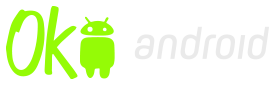Android es el sistema libre preferido por muchos fabricantes de móviles, esto por desgracia, lo convierte en el objetivo del software malintencionado.
En el caso de recibir el mensaje “Android.process.media se ha detenido” una ventana emergente aparecerá sin cesar, imposibilitando el uso del Smartphone, debiendo reiniciar para poder continuar.
¿Por qué sucede el error?
Las apps que entrar en conflicto suelen variar, pero el origen del problema es similar para todas ellas, los más comunes suelen ser:
- Cambios en la versión de Android (esto se nota más en móviles chinos, que son incompatibles con las versiones más recientes).
- Descarga e instalación de APK invasoras, que se instalan en segundo plano al hacer clic en un banner publicitario. En esta causa se engloban también todo tipo de virus, adware y troyanos.
- APK incompatibles con el smartphone, y por tanto, Android no puede procesarla, bien porque necesita de una versión más antigua o más nueva.
- Cambiar la ROM que trae por defecto Android. Tanto para los que flashean como los que no, simplemente el móvil no está adaptado a esa determinada ROM.
- Una actualización del firmware que se interrumpió inesperadamente, provocando el error en el proceso de Android.
Resolver el fallo en solo cinco minutos
Eliminar dicho error es muy sencillo:
Ir a Ajustes de teléfono > Aplicaciones y pulsar en la esquina superior derecha “Mostrar aplicaciones del sistema”.
Buscar la que se llama “Administrador de descargas” y luego clic en “Forzar detención”.
En ocasiones puede que el culpable sea la app “Google PlayStore”, en tal caso, el proceso es igual al paso anterior.
Solución alternativa
Si no se está seguro de la app que causa el problema, existe una solución definitiva para arreglar el error “android.process.media se ha detenido”.
Previamente es necesario realizar una copia de seguridad del dispositivo, ante la eventualidad de que salga algo mal y se convierta en un bonito pisapapeles.
Descargamos por tanto una app como Helium (https://play.google.com/store/apps/details?id=com.koushikdutta.backup) y procedemos a guardar tanto apps como datos. Necesitaremos una tarjeta SD para volcar la copia de seguridad.
Luego, toca reestablecer el dispositivo al estado de fábrica yendo a Ajustes > Copia de seguridad y reset > Reseteo de fábrica > Reiniciar dispositivo > Borrar todo.
Según la versión de Android os obligará incluso a hacer el backup en la sd antes de borrar.
Tras unos minutos, el teléfono se reiniciará, pudiendo restaurar los archivos perdidos desde Ajustes > Copia de Seguridad.